如何在Pinterest上验证你的WordPress站点
作者:98wpeu发布时间:2024-01-10分类:WordPress教程浏览:379
你正在寻找一种简单的方法来验证你在Pinterest上的WordPress站点吗?
在Pinterest上验证你的网站将解锁Pinterest分析、广告程序、照片统计等强大功能。
在本文中,我们将向您展示如何在Pinterest上轻松验证您的WordPress站点。
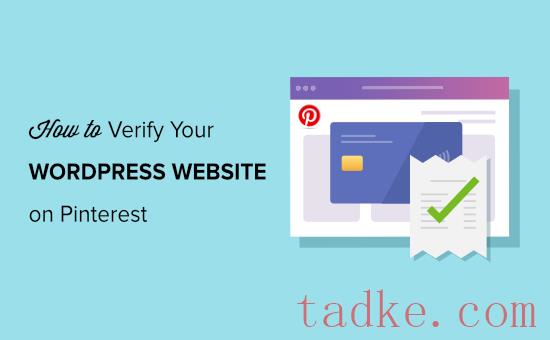

在下一个屏幕上,您将看到该业务帐户将提供的功能列表。
若要使用这些功能,请单击“切换到业务”按钮。
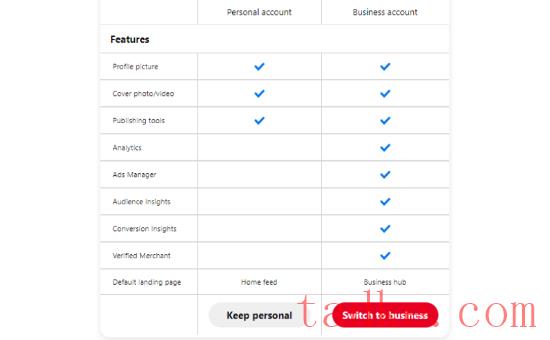
之后,输入您的业务帐户详细信息,如个人资料名称、网站URL、国家/地区和语言。
一旦您输入了所有这些详细信息,请单击“下一步”按钮。
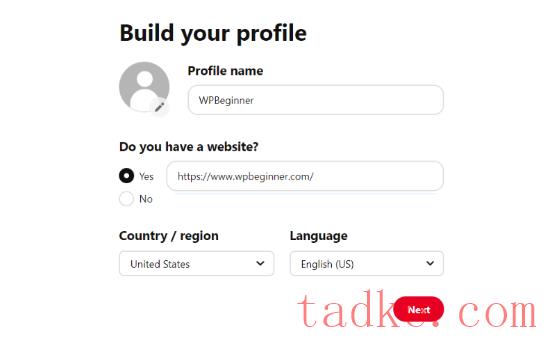
Pinterest现在会请你描述一下你的业务。您可以从下拉菜单中选择一个行业,然后从给定的选项中选择3个目标。
之后,点击“下一步”按钮。
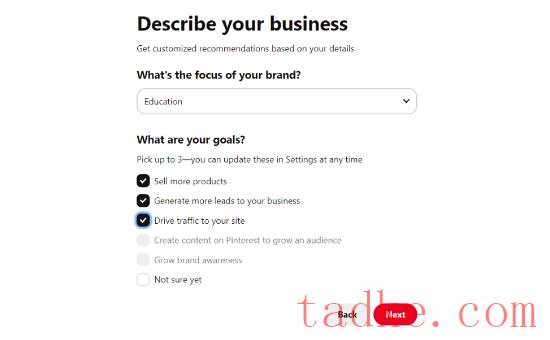
在下一个屏幕上,系统将要求您选择一个选项以获取定制推荐。
完成此操作后,请确保单击了“下一步”按钮。
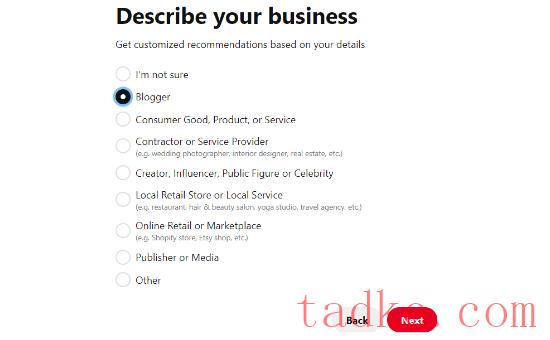
现在,如果您对Pinterest上的广告感兴趣,系统会要求您选择一个选项,然后单击“下一步”按钮。
在本教程中,您可以选择“不,我不打算做广告”选项。
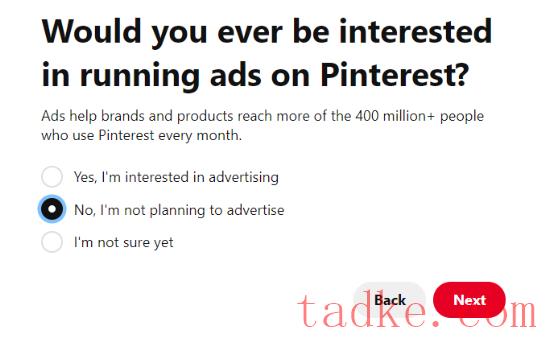
接下来,Pinterest将向你展示不同的选项来开始使用你的商业账户。
你可以点击右上角的“十字”图标跳过这一部分。
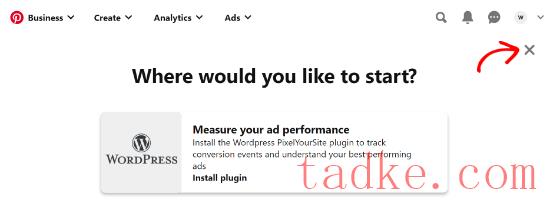
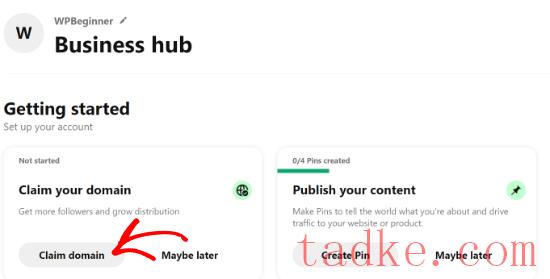
另一种声明网站的方式是点击右上角的向下箭头,然后选择“设置”选项。然后转到左侧菜单中的“认领”部分。
若要在Pinterest上获得您的内容的积分,请点击网站的“认领”按钮。
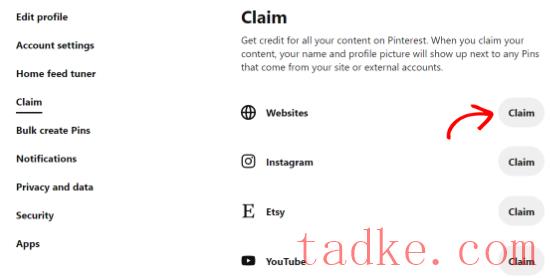
一旦你点击这个按钮,一个弹出窗口就会出现,上面有三个选项来认领你的WordPress网站。
我们选择了“添加HTML标签”选项,因为它是最简单的。
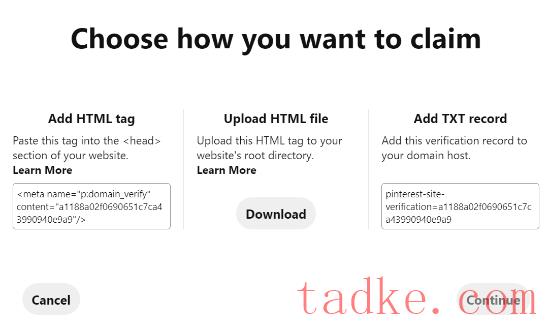
然而,如果你愿意,你也可以选择另一个选项,在那里你可以下载HTML文件,并使用一个FTP客户端或你的WordPress托管文件管理器将其上传到你网站的根目录中。
您还可以使用域注册商将验证记录添加到您的域设置。
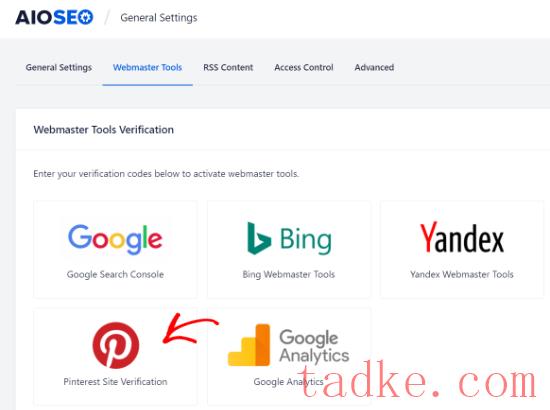
现在在Pinterest Site Verify字段中输入您在上一步中复制的HTML标记。
然后,您需要点击“保存更改”按钮。
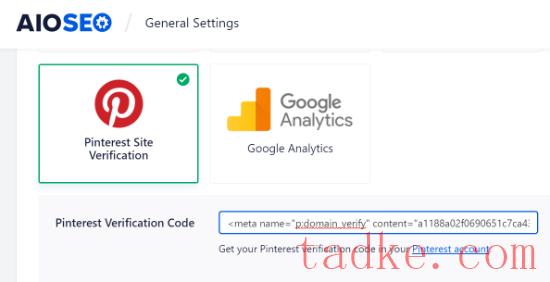
添加带有代码片段插件的Pinterest HTML标记
除了使用AIOSEO之外,添加HTML标记的另一种方法是安装并激活WPCode插件。
激活后,您需要访问代码段?页眉和页脚在您的WordPress管理区域中的页面。在“Header”部分,您需要粘贴HTML标记。然后,点击“保存更改”按钮。
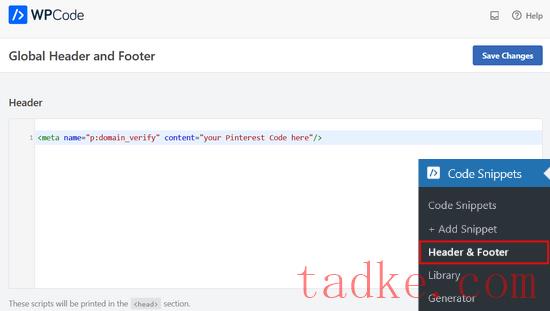
一旦您的网站标题部分添加了HTML标签,您需要返回Pinterest屏幕并点击弹出窗口中的‘Continue’按钮。
现在,它会要求您输入您的网站的URL,然后单击“验证”按钮。
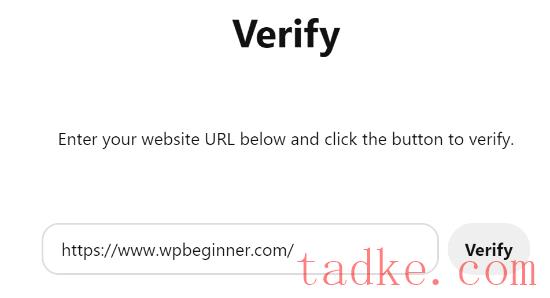
一旦你这样做了,你会看到一条消息,上面写着“正在进行核查”。
正常情况下,这个过程需要24小时,你会收到一封关于网站验证的电子邮件。
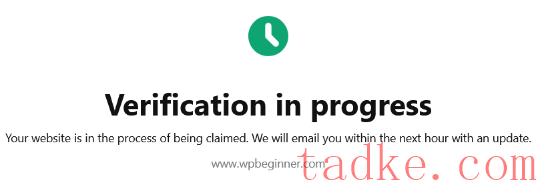
就是这样!你现在已经成功地在Pinterest上验证了你的WordPress网站。
提示:如果Pinterest在你添加了验证码后没有进行验证,那么这意味着你需要清除你的WordPress缓存。
我们希望这篇文章能帮助你学习如何在Pinterest上验证你的WordPress站点。你可能还想看看我们关于如何在WordPress中创建联系人表单的指南,或者我们的专家为你的网站挑选了必备的WordPress插件。
更多wp网站技巧请关注我们。
相关推荐
- Image Photo Gallery Final Tiles Grid 最好的WordPress通用插件下载 博客插件模块
- 如何在WordPress上更改默认的Gravata
- 如何在WordPress数据库中保存联系人表单数据
- 如何在wordpress中添加官方推特关注按钮
- 如何在WordPress中创建自定义存档页面
- 如何在WordPress中取消限制登录尝试
- 如何在Windows计算机上安装WordPress
- How to show all WordPress prout子on a surface
- 如何在WordPress中显示类别说明
- 如何在WordPress中自动链接关键字和附属链接
- WordPress教程排行
- 最近发表


